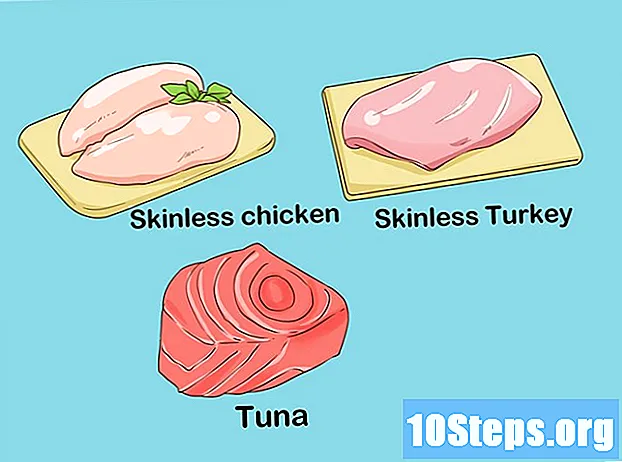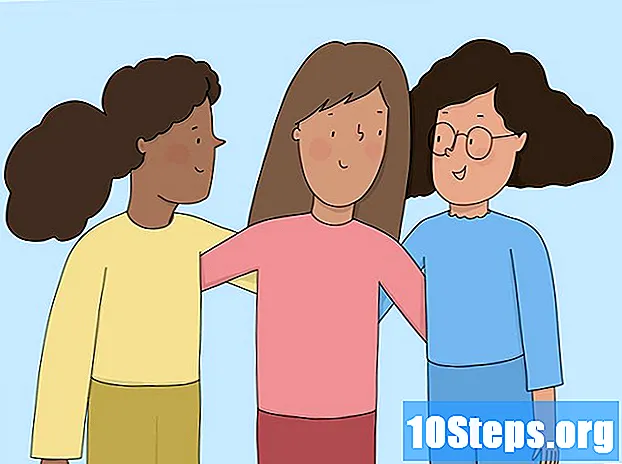Zawartość
Jeśli komputer był dostarczany z systemem Windows XP, ale nie był dostarczany z dyskiem, możesz się zastanawiać, jak przeinstalować, jeśli coś się stanie. Na szczęście możesz utworzyć dysk instalacyjny systemu Windows XP z plikami na dysku twardym. Postępuj zgodnie z tym przewodnikiem, aby dowiedzieć się, jak to zrobić.
Kroki
Metoda 1 z 2: Utwórz folder
Stworzyć nowy folder. Dla uproszczenia nazwij to WINXP i umieść go w katalogu głównym dysku twardego. W tym przewodniku założono, że utworzono „C: WINXP ”. W tym folderze tymczasowo będzie znajdować się instalacja systemu Windows.
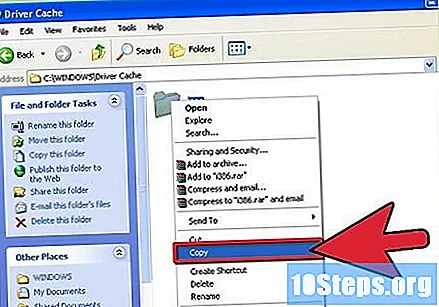
Skopiuj pliki instalacyjne. Aby utworzyć dysk rozruchowy z folderu Windows, musisz mieć folder 1386 na swoim komputerze. Możesz go znaleźć w katalogu głównym dysku twardego, na którym jest zainstalowany system Windows. Wspólna lokalizacja to C: i386 .- Skopiuj plik do folderu WINXP, który utworzyłeś w pierwszym kroku. Pamiętaj, aby kopiować, a nie przenosić pliki. Aby to zapewnić, kliknij prawym przyciskiem myszy folder 1386 i wybierz kopię. Przejdź do folderu WINXP, kliknij prawym przyciskiem myszy i wybierz wklej. Pliki zaczną się kopiować. W zależności od szybkości komputera może to zająć kilka minut.
- Po skopiowaniu powinieneś mieć folder o nazwie 1386 w folderze WINXP. Katalog powinien wyglądać następująco: C: WINXP i386 .

Utwórz plik tekstowy systemu Windows. Przejdź do folderu WINXP i kliknij prawym przyciskiem myszy okno. Wybierz Nowy, a następnie Dokument tekstowy z podmenu. Spowoduje to utworzenie nowego dokumentu tekstowego w folderze WINXP. W dokumencie tekstowym wpisz „Windows” bez cudzysłowów, a po nim dodaj pojedynczą spację. Naciśnij klawisz Enter tylko raz.- Kliknij Zapisz i nazwij plik „WIN51”. Uwzględnij cudzysłowy, aby upewnić się, że plik zostanie zapisany bez rozszerzenia.

Utwórz odpowiednie kopie. W zależności od pierwotnie zainstalowanej wersji systemu Windows konieczne będzie utworzenie określonych kopii właśnie utworzonego pliku. Wszystkie tworzone pliki muszą znajdować się w folderze WINXP.- XP Home: Utwórz kopię pliku o nazwie WIN51IC.
- XP Home SP1: utwórz powyższy plik oraz inny o nazwie WIN51IC.SP1
- XP Home SP2: utwórz powyższe pliki oraz inny o nazwie WIN51IC.SP2
- XP Home SP3: utwórz powyższe pliki oraz inny o nazwie WIN51IC.SP3
- XP Pro: Utwórz kopię pliku o nazwie WIN51IP.
- XP Pro SP1: utwórz powyższy plik plus kolejny o nazwie WIN51IP.SP1
- XP Pro SP2: utwórz powyższe pliki oraz jeszcze jeden o nazwie WIN51IP.SP2
- XP pro SP3: utwórz powyższe pliki oraz jeszcze jeden o nazwie WIN51IP.SP3
Dodaj najnowszą aktualizację SP. Jeśli już zaktualizowałeś instalację systemu Windows XP za pomocą dodatku Service Pack, będziesz musiał zaktualizować swoją instalację. Dzieje się tak, ponieważ nawet jeśli system jest aktualizowany po zainstalowaniu dodatku Service Pack, plik instalacyjny nie.
- Pobierz plik instalacyjny usługi z firmy Microsoft. Upewnij się, że pobrałeś ostatnio zainstalowany pakiet. W tym przewodniku założono, że pobierasz dodatek SP3. Zmień nazwę pobieranego pliku na XPSP3.EXE i umieść go w katalogu głównym dysku C: w celu łatwego dostępu.
- Otwórz wiersz polecenia. Kliknij Start i wybierz Uruchom ... Wpisz „cmd” w polu i naciśnij Enter. Spowoduje to otwarcie wiersza polecenia. Wpisz następujące polecenie i naciśnij Enter:C: XPSP3.EXE / integrate: C: XPSETUP
Metoda 2 z 2: nagrywanie dysku
Pobierz sektor rozruchowy systemu Windows. Możesz legalnie i bezpłatnie pobrać sektor startowy systemu Windows z kilku lokalizacji online. Upewnij się, że pobierasz z zaufanego źródła i że pobierasz sektor rozruchowy systemu Windows XP w odpowiednim języku.
- Umieść obraz rozruchowy w katalogu głównym dysku C :. Zwykle nazywa się w2ksect.bin. Będzie potrzebny podczas procesu nagrywania.
Pobierz i zainstaluj ImgBurn. Dostępnych jest kilka bezpłatnych programów, które mogą tworzyć dyski startowe. Ten przewodnik zakłada, że używasz ImgBurn. Przed rozpoczęciem nagrywania konieczne będzie wprowadzenie zmian w ustawieniach programu.
Dostosuj swoje ustawienia. Otwórz ImgBurn i przejdź do trybu kompilacji. W wyświetlonym menu wybierz, czy chcesz nagrać pusty dysk, czy utworzyć obraz na dysku twardym.
- Przeciągnij i upuść folder WINXP na ImgBurn.
- Wybierz zakładkę Opcje. Zmień system plików na ISO9660 + Joliet. Upewnij się, że wybrana jest opcja Recurse Subdirectories.
- Wybierz zakładkę Płyta startowa. Zaznacz pole, aby zidentyfikować obraz jako bootowalny. Wybierz opcję Brak (niestandardowa) z menu rozwijanego Typ emulacji. Kliknij ikonę folderu i wybierz pobrany wcześniej plik w2ksect.bin. Zmień wartość Sektory do załadowania z 1 na 4.
Kliknij przycisk Write / Build. Potwierdź zmiany wprowadzone w powyższych ustawieniach. Wprowadź dowolną nazwę płyty. Rozpocznie się proces nagrywania. Czas przetwarzania będzie się różnić w zależności od szybkości nagrywarki CD. Po zakończeniu procesu dysk CD będzie działał jako rozruchowy dysk instalacyjny systemu Windows XP.
Porady
- Dostosuj ustawienia w ImgBurn dokładnie tak, jak opisano w krokach powyżej. Jeśli używasz programu innego niż ImgBurn, będziesz musiał znaleźć równoważne ustawienia, aby utworzyć funkcjonalną płytę CD.